
Apple facilite la partager votre emplacement avec des amis et une famille via la recherche de mon réseau. Vous pouvez également partager votre emplacement avec des utilisateurs Android à l'aide de services tiers tels que Google Maps ou WhatsApp. Voici comment.
Assurez-vous que vous êtes à l'aise de partager votre emplacement
Partager votre emplacement à partir d'un périphérique intelligent est quelque chose que vous ne devez faire que si vous faites absolument confiance à la personne avec laquelle vous partagez. Partage de votre emplacement à l'aide des méthodes décrites dans cet article permettra à quelqu'un de vous suivre en temps réel.
C'est une méthode très efficace de garder une trace de quelqu'un et largement supérieur utiliser un Tracker Bluetooth passif comme Airtags d'Apple . Il est utile de trouver des gens dans un endroit bondé comme dans un festival de musique, à la suite de voyages de quelqu'un à l'étranger ou de vérifier à quelle distance quelqu'un est quand ils sont en retard pour une rattrapage.
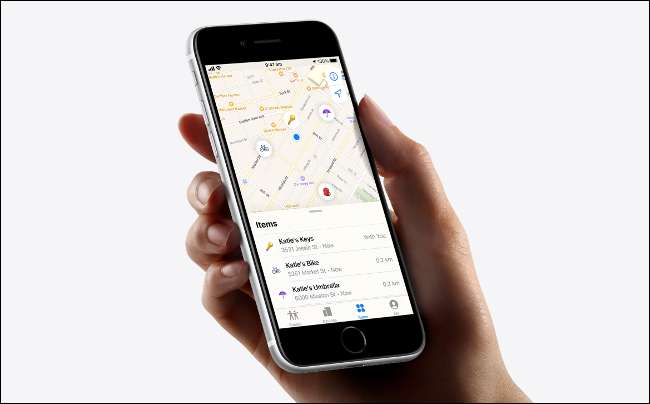
Sachez que cela va partager votre précis emplacement. Quel que soit le périphérique que vous partageez à partir de la tâche de vous localiser au mieux de ses capacités, ce qui signifie à moins de 1 ft ou 30 cm sous l'idéal GPS conditions.
Quand quelqu'un regarde votre emplacement en utilisant Apple trouve mon réseau , Apple demande à celui que vous avez choisi de partager de manière à fournir une solution GPS. Ceci est ensuite relayé à Apple et partagé avec quiconque a la permission de le faire. Ce processus peut être répété à peu près toutes les 30 secondes.
Comment partager votre emplacement avec d'autres utilisateurs Apple
Le partage de localisation fonctionne mieux sur un iPhone avec d'autres utilisateurs de Apple. La technologie qui alimente la fonctionnalité est cuite à IOS, le système d'exploitation de l'iPhone. Le système le traite comme un service de base, de sorte qu'il devrait très rarement échouer. Il a la permission de toujours fonctionner en arrière-plan si vous choisissez de l'utiliser.
Contrastez cela avec un service tiers comme Google Maps, qui n'est pas traité comme un service de base, mais une seule application comme une autre. Même avec Actualiser l'App en arrière plan Activé, les services tiers ne fonctionnent parfois pas car l'application a cessé de répondre ou n'a pas les droites autorisations.
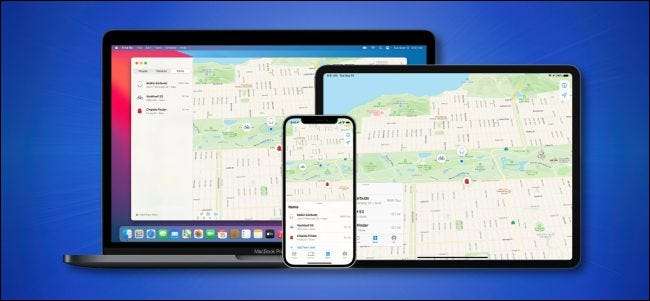
Lorsque vous partagez votre emplacement d'un appareil Apple, vous le faites avec l'ID Apple d'une autre personne. Tout le monde que vous avez partagé peut afficher votre emplacement à l'aide de la recherche de mon application intégrée à iOS ou à l'application Messages (appuyez sur le nom d'un contact en haut d'une conversation, suivi de "Info" pour les voir sur une carte.).
Quel que soit le périphérique que vous utilisez pour configurer le partage d'emplacement est le périphérique qui sera utilisé pour interroger votre emplacement. Donc, si vous configurez le partage d'emplacement sur votre iPad, où votre iPad est situé sera signalé comme emplacement. Pour cette raison, il est préférable d'utiliser votre iPhone ou une montre Apple (si vous en avez un).
Emplacement partage d'un iPhone
Il existe deux façons de commencer à partager votre emplacement avec une personne: via l'application Messages ou la recherche de mon application.
Pour partager via des messages, commencez (ou ouvrir) une conversation avec la personne ou le groupe que vous souhaitez partager avec, puis appuyez sur le nom du contact (ou du groupe) en haut de l'écran, suivi du bouton "Info".
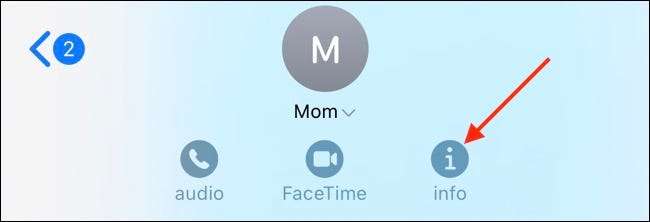
Maintenant, appuyez sur "Partager mon emplacement" et choisissez un délai qui vous convient. Vous pouvez choisir de partager une heure, une journée ou indéfiniment.
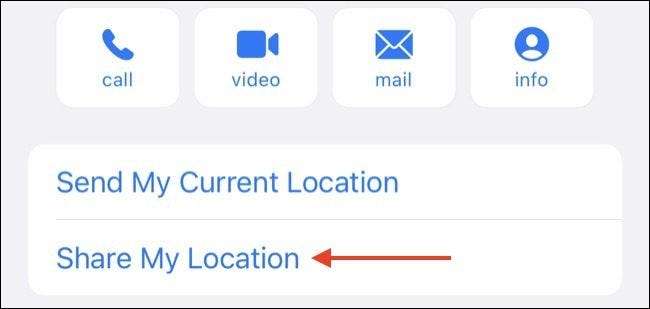
Vous pouvez également partager votre emplacement à l'aide de la recherche mon application, qui est intégrée à votre iPhone (si vous ne pouvez pas le trouver, essayez Mise à jour de votre logiciel de votre iPhone. ). Tout d'abord, lancez l'application et assurez-vous que vous êtes sur l'onglet "Personnes".
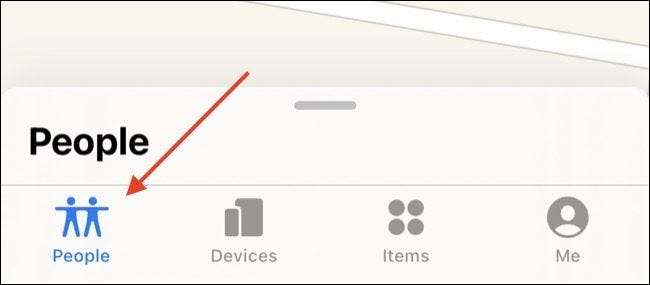
Appuyez sur "Partager mon emplacement", puis entrez le nom, le numéro de téléphone ou l'adresse électronique de celui que vous souhaitez partager avec (l'autre partie aura besoin d'un identifiant Apple pour que cela fonctionne correctement.).
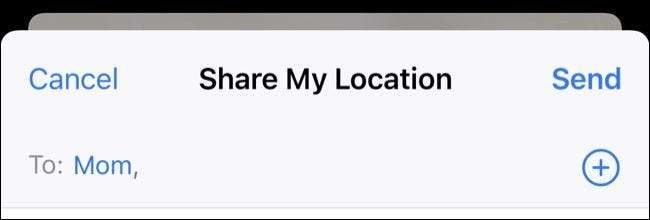
Enfin, appuyez sur "Envoyer" pour partager votre emplacement.
Partage d'emplacement d'une montre Apple
Partage de votre emplacement à partir d'une montre Apple est aussi simple que possible d'un iPhone à l'aide de l'application Trouver des personnes. Votre Watch Apple utilisera toujours votre emplacement de votre iPhone, à moins que vous n'êtes hors de portée de votre iPhone et que vous avez une montre Apple qui a à la fois des GPS et une connectivité cellulaire.
Ceci est fait pour préserver la batterie de votre montre Apple, mais elle simplifie également tout le processus. La seule fois que votre montre Apple sera utilisée pour vous localiser, c'est si votre iPhone détecte que vous êtes hors de portée. Si vous avez un modèle uniquement GPS, votre iPhone est le seul emplacement qui sera signalé, même si vous êtes hors de portée.
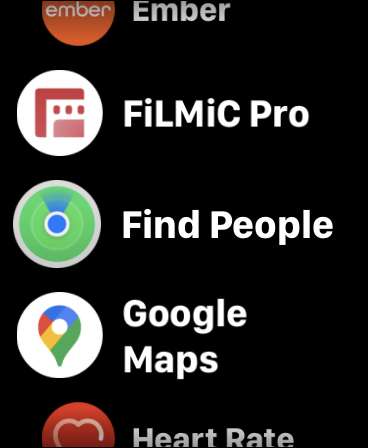
Pour partager votre emplacement de votre Watch Apple, lancez l'application Trouver des personnes et appuyez sur "Partager mon emplacement" au bas de la liste.
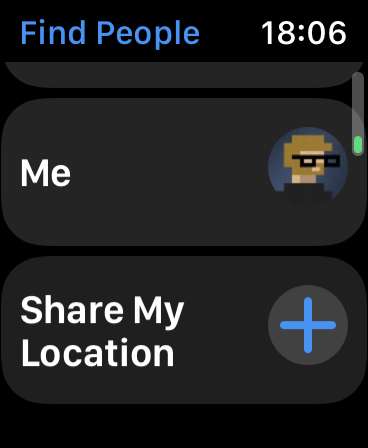
Tapez sur l'icône du microphone (pour dicter), contactez l'icône (pour sélectionner des contacts existants) ou sur le clavier (pour entrer un numéro de téléphone) et préciser à qui vous souhaitez partager.

Une fois que vous avez sélectionné un contact, choisissez le temps que vous souhaitez partager votre emplacement.
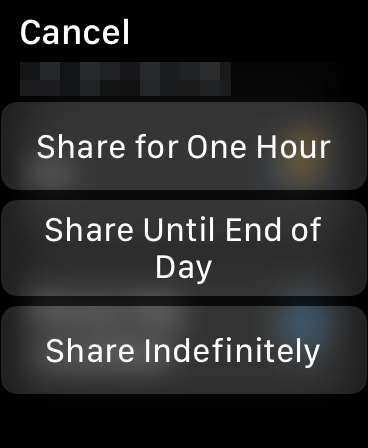
Votre emplacement sera maintenant partagé depuis longtemps que vous avez spécifié.
Partage de votre emplacement avec le partage de la famille Apple
Le partage familial est le plan familial inclusif d'Apple qui vous permet de partager le stockage et les abonnements iCloud aux services tels que la musique et la télévision +. Le partage de la famille doit être défini par l'organisateur de la famille afin que cela fonctionne.
Une fois que d'autres membres de la famille ont été ajoutés, ils peuvent activer le partage d'emplacement en lançant des paramètres, en appuyant sur leur nom en haut de la liste, puis en tapant sur "Trouver mon" et activant la bascule "Partager mon emplacement".
À partir de là, appuyez sur des membres de la famille répertoriés en bas pour décider de partager ou non de partager votre emplacement avec eux. Pour arrêter de partager, revisitez ce menu et désactivez «Partagez mon emplacement» ou appuyez sur chaque membre de la famille et apportez des modifications.
En choisissant le partage de la famille empêchera également de partager votre emplacement.
Comment voir ou changer qui vous partagez avec
C'est une bonne idée de revoir qui vous partageez de temps en temps. Il est très facile de partager votre emplacement avec une personne dans quelques robinets, et il est même possible que quelqu'un d'autre soit configuré sur votre appareil si vous le laissez sans surveillance et déverrouillé pendant une courte période.
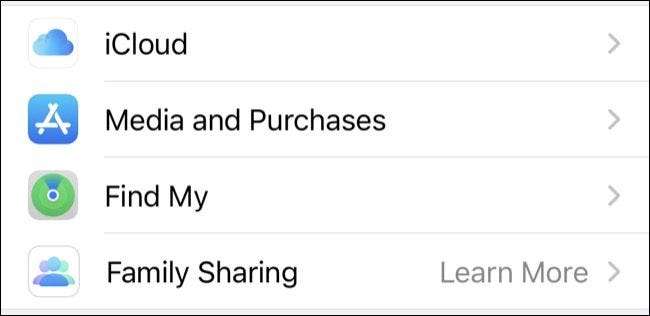
Pour voir qui vous partagez votre emplacement avec, lancez l'application Paramètres sur votre iPhone et appuyez sur votre nom en haut de la liste. Appuyez sur "Trouver mon" pour voir vos options de partage actuelles, y compris une liste de personnes que vous partagez au bas de l'écran.
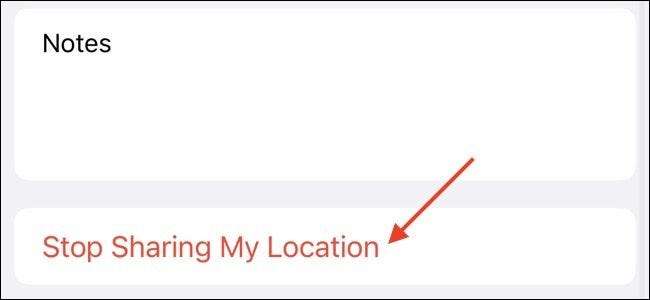
Appuyez sur une personne, puis faites défiler vers le bas de l'écran et appuyez sur "Arrêter de partager mon emplacement" pour désactiver la fonctionnalité. Si vous souhaitez partager votre localisation à nouveau, vous devrez le relâcher à l'aide des instructions détaillées ci-dessus.
Comment partager votre emplacement avec des utilisateurs Android
Partage de votre emplacement à l'aide des services d'Apple n'est pas toujours idéal, surtout si vos amis utilisent Android ou Windows. Dans ce cas, vous devrez revenir sur un service tiers comme Google Maps ou WhatsApp Messenger.
Bien que ce ne soient nullement les seules deux options, elles sont deux des plus populaires. Dans le cas de WhatsApp, vous pouvez partager votre emplacement avec une discussion de groupe entière si vous en avez besoin.
Partage de localisation via Google Maps
Pour partager votre emplacement via Google Maps, vous devez télécharger. Google Maps pour iPhone puis inscrivez-vous ou connectez-vous d'abord à un compte Google.
Lancez Google Maps sur votre iPhone et appuyez sur votre icône de votre utilisateur dans le coin supérieur droit.
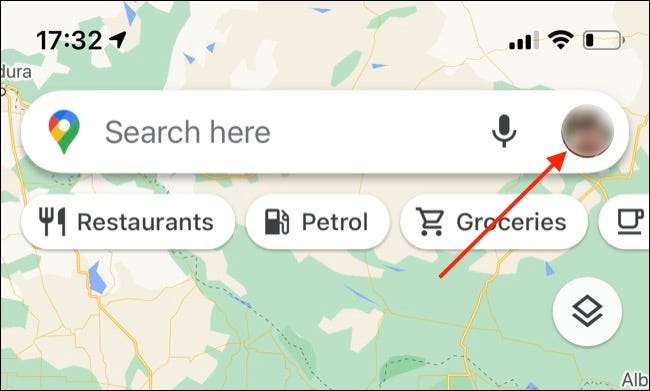
Dans le menu qui apparaît, appuyez sur "Partage de localisation", suivi de "Emplacement de l'action".
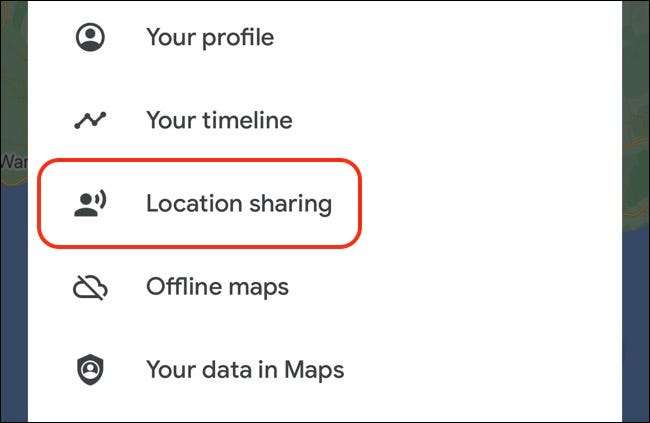
Décidez combien de temps vous souhaitez partager votre emplacement pour ou sélectionner «jusqu'à ce que vous quittiez ceci» pour le partager indéfiniment. Vous pouvez ensuite sélectionner un contact à partir de vos contacts Google ou appuyez sur "Plus d'options" pour partager un lien vers des messages ou une autre application de votre choix.

Enfin, vérifiez que Google Maps dispose des niveaux d'autorisation requis pour relancer avec précision votre emplacement. Terraine vers les paramètres et faites défiler jusqu'à la recherche de Google Maps.
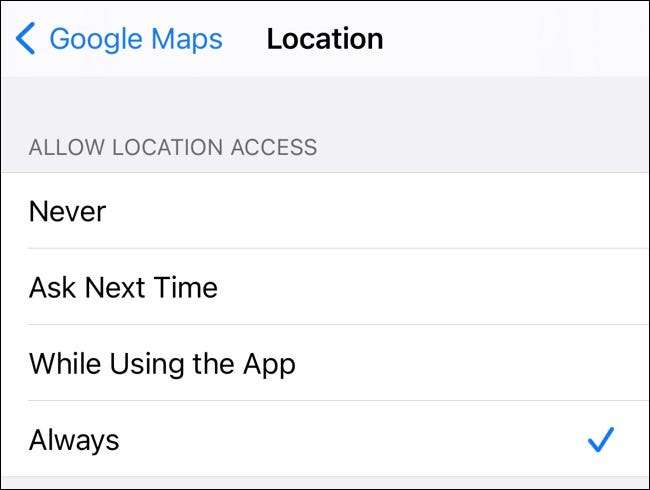
Vous devez activer la localisation et le changement précis "Autoriser l'accès à l'emplacement" à "Toujours" de sorte que Google Maps puisse rechercher votre emplacement, même lorsque vous n'avez pas l'application ouverte. Vous devez vous assurer que l'application de l'application d'arrière-plan et les données mobiles sont à la fois allumées (elles sont activées par défaut.).
Partage d'emplacement via WhatsApp
Vous pouvez également partager votre emplacement via WhatsApp de 15 minutes à 8 heures. Malheureusement, il n'est pas possible de partager votre emplacement indéfiniment avec vos contacts WhatsApp.
Lancez WhatsApp, connectez-vous et sélectionnez ou démarrez une conversation avec la personne ou le groupe que vous souhaitez partager votre emplacement avec. Tapez sur l'icône Plus "+" près de la barre de messages et sélectionnez "Emplacement" suivi de "Share Live Lieu".
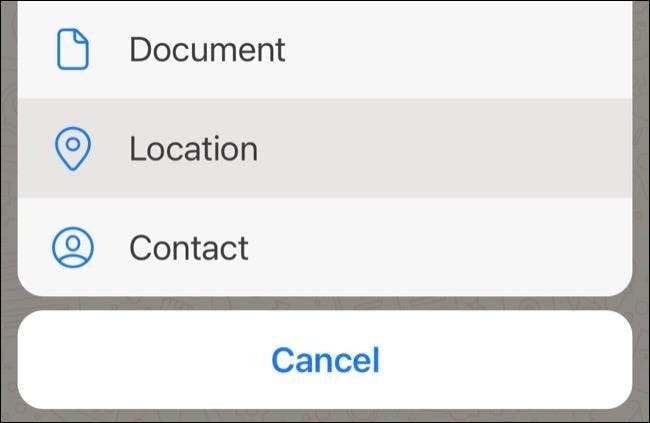
Si vous ne l'avez pas déjà fait, WhatsApp vous dira que vous devez autoriser l'accès à votre emplacement même lorsque vous ne l'utilisez pas. Vous pouvez compléter cette étape sous Paramètres et GT; WhatsApp en modifiant "Emplacement" sur "Toujours" et assurez-vous que l'emplacement précis est activé.
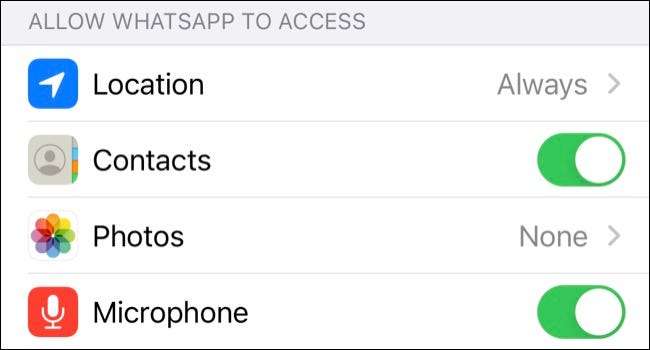
Vous devez également activer "l'application de fond Actualiser" et "Données mobiles" si elles ne sont pas déjà activées.
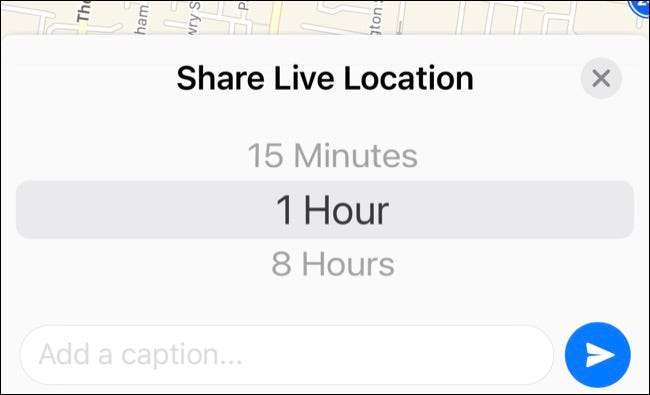
Retour à WhatsApp et choisissez combien de temps vous souhaitez partager votre emplacement. Ajoutez une légende et appuyez sur le bouton Envoyer pour partager. Votre contact ou votre groupe sera désormais capable de rechercher votre emplacement pour la durée spécifiée.
Le partage de localisation devrait être réciproque
Le partage de localisation fonctionne mieux comme une fonctionnalité réciproque. Si quelqu'un insiste sur le fait que vous partagez votre emplacement avec eux, insistez sur le fait qu'ils font de même si cela a du sens à le faire.
Lorsque vous partagez votre emplacement, vous partagez plus que votre localisation immédiate. Vous partagez également des adresses de votre maison et de votre lieu de travail, des emplacements de vos amis ou partenaire et vos habitudes quotidiennes. Assurez-vous de faire confiance à la personne avec laquelle vous partagez et de vous rappeler que vous pouvez vous retirer à tout moment.
N'utilisez pas d'iPhone? Apprendre Comment partager votre emplacement rapidement à partir d'un appareil Android .
EN RELATION: Comment partager rapidement votre emplacement dans un message texte sur Android







